Joomla3 nedir? Joomla nedir ve nasıl çalışır? Joomla bileşenleri, modülleri, eklentileri ve şablonları
O halde Joomla'ya ihtiyacınız var mı? Daha sonra her zevke ve renge uygun web siteleri oluşturmak için, çünkü Joomla çok popüler bir web sitesi içerik yönetim sistemidir. Aslında, yetenekleri yalnızca yazarın hayal gücüyle sınırlı olan güçlü bir evrensel web sitesi oluşturucusudur. Sıradan bir İnternet kullanıcısı neden bu kadar harika bir araçta ustalaşsın? İşte Joomla'yı öğrenmeniz için beş neden:
Sebep 1. Joomla basittir.
İnternet kaynaklarını aktif olarak kullanan her kullanıcı er ya da geç kendi web sitenize sahip olmanın çok iyi olduğu fikrine varır. Çünkü yeni, şimdiye kadar bilinmeyen ve umut verici bir olasılıklar ufku açıyor.
Peki “İnternet” kavramı sizin tarafınızdan yakın zamanda keşfedilmiş olsa bile nasıl bir web sitesi yapılır? Joomla bu sorunun cevabıdır. Web teknolojilerinde uzman olmayanlar için bile neredeyse her karmaşıklıkta bir web sitesi oluşturmanıza olanak tanır. Profesyoneller arasında Joomla'nın "ev hanımları için CMS" olarak adlandırılması boşuna değil. Bu arada CMS, “web sitesi içerik yönetim sistemi” kavramının İngilizce kısaltmasıdır. Sonuçta, bir web sitesi oluşturmak için neredeyse popüler Word düzenleyicide olduğu gibi yalnızca metni düzenlemeniz gerekecek.
Sebep 2. Joomla ücretsizdir.
Joomla, bağımsız geliştiricilerden oluşan bir topluluk tarafından geliştirilmiş ve geliştirilmiştir. Kesinlikle herkes kullanabilir ve tamamen ücretsizdir.
Dahası, birdenbire merakınız ve programlama isteğiniz gelişirse, sistemin kaynak kodu herkesin kullanımına açıktır ve üzerinde kolayca değişiklik yapabilir veya becerilerinizi geliştirmek için çeşitli modüllerin tasarımını basitçe parçalara ayırabilirsiniz.
Sebep 3. Joomla evrenseldir.
Joomla özünde aslında bir web sitesi oluşturucusudur. Kapsamlı bir eklenti ve modül listesinden istediğiniz sayıda bağlanabileceğiniz (sonuçta sunucunun performansı sonsuz değildir) bağlanabileceğiniz bir ana sistemden oluşur.
Eklentilerin yardımıyla Joomla tabanlı bir site kolaylıkla bir mağazaya, bloga, çalışma galerisine, bilgi portalına vb. dönüştürülebilir. Çeşitli modüllerin ve eklentilerin kullanımını ve bunların birbirleriyle olan bağlantılarını yalnızca site yazarının hayal gücü sınırlar.
Üstelik, çok sayıda ücretsiz ve ticari eklenti listesine rağmen, neredeyse her gün Joomla'nın yetenekleri listesini genişleten yeni eklentiler ortaya çıkıyor.
Sebep 4: Joomla iyi destekleniyor.
Popülaritesi nedeniyle Joomla dünya çapında on binlerce siteye kuruludur. Yüzbinlerce geliştirici bunu projelerinde kullanıyor. Bu nedenle Joomla'nın kullanımına adanmış çok sayıda forum, blog ve bilgi portalı bulunmaktadır.
Aniden Joomla'nın kullanımıyla ilgili bir sorunuz olursa, bunu arama motorunun giriş alanına yazarak çeşitli çözümlere bağlantılar içeren birkaç düzine sayfa alacaksınız. Ve bu çeşitlilik arasında uygun bir seçenek bulamasanız bile, her zaman forumlardan birini kullanabilir ve sorunuzu orada sorabilirsiniz. Ve yakında birisi size bir çözüm sunacak veya cevabı nerede bulabileceğinizi gösterecek.
Sebep 5. Joomla'nın öğrenilmesi kolaydır.
Web teknolojileri dünyasından profesyoneller, Joomla'yı küçümseyerek "Ev hanımları için CMS" olarak adlandırıyor çünkü bu konuda uzmanlaşmak için üniversitede birkaç yıl harcamanıza gerek yok. İnternette öğrenmesi çok kolay olan ve birçok pratik örnek içeren video kurslar da dahil olmak üzere çok çeşitli eğitim materyalleri bulabilirsiniz.
Joomla'yı ne kadar iyi tanıyorsun? Hadi kontrol edelim! Bu yazıda bu CMS'in herkesin bilmediği 10 özelliğini topladım. Makaleyi okuyun ve ardından yorumlardan kaç tanesini bildiğinizi yazın, örneğin “6/10”. Herkesin 10/10 alamayacağına eminim. Ve özellikler gerçekten ilginç!
1) Gizli kayıt ve giriş sayfalarıJoomla
Joomla'da kullanıcının siteye kaydolabileceği veya oturum açabileceği sayfalar bulunur. Aynen sayfalar. Yetkilendirme modülleri ile karıştırmayın. Bu sayfaların adresleri standarttır ve varsayılan olarak kurulumdan kuruluma değişmez.
İşin püf noktası, kullanıcılara kayıt sayfasının bağlantısını göstermeseniz bile, Joomla'yı bilen deneyimli bir kişinin bu sayfaya ulaşabilmesidir. Nasıl? Çok basit:
- php?option=com_users&view=registration- Kayıt formu
- php?option=com_users&view=login- İzin formu
Joomla'nın bu özelliği genellikle vicdansız kişiler tarafından tuhaf türde spam göndermek için kullanılır. Spam kayıt formu aracılığıyla gelir. Onlar. Bu sayede robot, isim yerine spam metni koyarak sözde kullanıcıları kaydeder:

Bu bir sapkınlıktır. Ama oluyor. Pratikten konuşuyorum. Kendinizi bu tür "kullanıcılardan" korumak için, siteye kaydı devre dışı bırakın veya siteye bir doğrulama kodu (captcha) koyun.
Kayıtla ilgili her şey basitse, yetkilendirmeyle daha karmaşıktır. Kullanıcı adı ve şifre giriş modülünü siteden kaldırabilirsiniz ancak bu, yukarıda anlatılan yetkilendirme formunun bulunduğu sayfadan kurtulmayacaktır. Standarttır, yani her kullanıcı onu açabilir ve yöneticinin kullanıcı adını ve şifresini tahmin etmeye çalışabilir. Genellikle hiç kimse giriş bilgilerini değiştirmez. Geriye kalan tek şey şifreyi kaba kuvvetle tahmin etmektir. Siteniz çok değerli değilse, kimsenin kendisini kandırması pek olası değildir. Ancak site değerli bilgiler içeriyorsa saldırganlar bu bilgilerle çalışabilir.
Kendinizi şifre tahmininden nasıl korursunuz? Birkaç seçenek var. En kolayı sayfa düzenini geçersiz kılmaktır indeks.php?seçenek=com_kullanıcılar&görünüm=giriş yapmak Kullandığınız Joomla şablonuna girin ve kullanıcı adı ve şifre giriş formunu buradan kaldırın. Diğer bir seçenek de birkaç başarısız giriş denemesinden sonra captcha'yı gösterecek olan Wedal Recaptcha Girişini kullanmaktır.
Joomla'daki bu standart sayfaları unutmayın.
2) Dosyaların değişmezliği.htaccessrobotlar.txt,ağ.yapılandırmatxt ve bunları manuel olarak güncelleme ihtiyacı
Joomla'nın ilginç bir özelliği var. Sitenizi yeni bir sürüme güncellediğinizde (örneğin Joomla 2.5'ten Joomla 3'e geçiş), dosyalar . htaccess, robotlar.txt, ağ.yapılandırmatxt diğerleriyle birlikte güncellenmez, ancak bunlarda değişiklikler olabilir.
İşin püf noktası, bu dosyaların ortamınıza bağlı olarak değişebilecek kişisel ayarlarınızı içerebilmesidir. Basitçe söylemek gerekirse, dosyalardaki ayarlar farklı sunucular ve site özellikleri için düzenlenir. Joomla bunları her güncellemede yeniden yazsaydı, birçok site bir hatayla çökerdi, diğer gizli sorunlardan bahsetmeye bile gerek yok. Bu nedenle bu dosyalar güncellenmez. Ama güncellenmeleri gerekiyor çünkü... güncellenen dosyalar Joomla'nın kendisiyle ilgili önemli değişiklikler içerebilir. Dosyaları eşleyerek güncelleyebilirsiniz. Onlar. yeni ve eskiyi açın, yeniye ne eklendiğini görün, eskisine ekleyin. Bunun gibi.
Aslında Joomla güncellemelerini yükledikten sonra bu dosyalar hakkında bilgi içeren mesajlar belirir. Peki bu mesajları kim okuyor =)

3) Ayrı sayfaBenzersiz düzen/kod ile Joomla
En sevdiğim özellik. Çok sık kullanıyorum ve çoğu zaman çok yardımcı oluyor.
Birçok kişi Joomla'nın sözde bir yazdırma düzenine sahip olduğunu biliyor. Bu bir dosya bileşen.php, kullanılan site şablonunun kökünde bulunur. Bu dosyanın özü, sayfadaki bileşenin yalnızca çıktısını göstermek, şablonu ve modülleri (üstbilgi, altbilgi, sütunlar vb.) kaldırarak yalnızca içeriği bırakmaktır.
Bu düzeni kullanmak için URL'ye eklemelisiniz «? tmpl=bileşen" veya " & tmpl=bileşen"soru daha önce URL'de bulunuyorsa.
Standart sayfa şöyle görünüyorsa:

Daha sonra bu yapıyı URL'ye ekledikten sonra şöyle olacaktır:

Genel olarak “tmpl=component” hilesi oldukça iyi bilinmektedir. Burada ilginç bir şey yok. Ama yoluma devam ettim. Bu özelliği kesinlikle amacına uygun kullanmamız gerektiğini kim söyledi? Ellerinize dikkat edin:
- Dosya kopyalanıyor bileşen.php Joomla şablonunun kökünde.
- Adını şu şekilde değiştirelim: myscript.php ve şablonun köküne yerleştirin.
- Dosyaya yazıyoruz myscript.php sitede ihtiyaç duyduğumuz ancak Joomla standardına girmeyen herhangi bir sayfanın herhangi bir kodu veya düzeni, örneğin bir şey için hazır bir hesap makinesi yapıyoruz veya ekliyoruz.
- URL'ye düzenimizle birlikte bir parametre ekleyerek sitenin herhangi bir sayfasını açıyoruz, örneğin: benim sitem.ltd/?tmpl=gizemli yazı
- Sayfa yüklenir ve kod yürütülür. Aynı zamanda dosyada myscript.php Joomla çerçevesinin tüm özellikleri çalışacak, tüm modül konumları ve bileşenleri mevcut olacak - genel olarak Joomla şablonundaki her şey.
Çok rahat. Bu dosyada, URL parametrelerini de alıp ayrıştırabilirsiniz; elbette bunları girişte filtrelemeyi de unutmayın. Bu yaklaşımı kullanarak üçüncü taraf bir betiği Joomla'ya kolayca entegre edebilir, AJAX istekleri için veritabanından herhangi bir veri alıp ayrıştırabilir, neredeyse istediğiniz her şeyi yapabilirsiniz. Önemli olan güvenliği unutmamaktır.
4) Yönetici panelindeki kendi menüsü
Joomla yönetici panelinde kendi menünüzü oluşturmanın mümkün olduğunu biliyor muydunuz? Standart menüdekiler dışında herhangi bir öğeyi içerebilir. Standart menüyü bununla değiştirebilir ve yalnızca gerçekten gerekli olanı gösterebilirsiniz:

Zayıf mısın? =)
Bu, kendi inceliklerine rağmen oldukça kolay bir şekilde yapılır. Totolojiyi bağışlayın, diğer tüm menüleri oluşturduğunuz aynı menü yöneticisinde bir yönetici menüsü de oluşturabilirsiniz. Daha sonra aynı şekilde modülde yayınlıyoruz ama sadece admin modülünde “” konumunda. Menü" Sonuç olarak kendi menümüzü elde ediyoruz.
5) Yerleşik yönlendirme yöneticisi
Bu özelliği bilmeniz gerekir ama yine de anlatacağım. Bir sayfadan diğerine yönlendirme (yönlendirme) ayarlamanız gerekiyorsa koda girmenize gerek yoktur. Joomla, yönetici paneli aracılığıyla yönlendirmeler oluşturmanıza olanak tanıyan oldukça iyi bir araca sahiptir. " denir Yönlendirme Yöneticisi" ve varsayılan olarak yönetici panelinde mevcuttur " Bileşenler -> Yönlendirme" Şunun gibi bir şeye benziyor:

Joomla Yönlendirme Yöneticisi birkaç yararlı işlevi yerine getirir:
- Siteye gelen ve 404 hatası döndüren tüm istekleri toplar ve bu tür her istek için kaç isabet olduğunu gösterir; böylece ziyaretçiler tarafından hangi sayfaların talep edildiğini ancak herhangi bir nedenle yüklenmediğini görebilirsiniz.
- Hem 1. adımda toplanan sayfalar hem de kendi benzersiz yönlendirmeleriniz için yönlendirmeler ayarlamanıza olanak tanır.
- Yönlendirmeleri sitenize toplu olarak içe aktarmanıza olanak tanır. Onlar. bunları Excel'de oluşturabilir ve ardından kolayca yöneticiye yükleyebilirsiniz.
Bu çok kullanışlı ve kullanışlı bir Joomla özelliğidir. Özellikle siteleri Joomla 1.5'ten en son sürüme taşırken bunu sıklıkla kullanıyorum. Tipik olarak bu tür geçişlerde site sayfalarının URL'leri değiştirilir ancak yönlendirme yöneticisi sayesinde site ziyaretçilerini elinizde tutmak mümkündür.
6) Ön uç yöneticinin eş zamanlı yetkilendirilmesi.
Joomla'da oldukça yeni bir özellik. Aynı anda hem siteye hem de yönetici paneline (veya tam tersi) giriş yapmanızı sağlar.
Varsayılan olarak Joomla'nın ayrı bir yetkilendirmesi vardır. Onlar. sitede ayrı ayrı, yönetici panelinde - ayrı ayrı yetkilendirme. Eğer bundan hoşlanmıyorsanız ve kullanıcı adınızı ve şifrenizi yalnızca bir kez girmek istiyorsanız bu mümkün. Git Genel ayarlar -> “Sistem” sekmesi -> “Genel oturumlar” seçeneği. Bu seçeneği etkinleştirin. Sitenin tamamı için yalnızca bir kez giriş ve çıkış yapabileceksiniz.

7) Kayıt sırasında kullanıcılar için şifre karmaşıklığı gereksinimlerinin belirlenmesi
Eminim bunun mümkün olduğunu bilmiyordunuz =). Daha önce bilmiyordum ama var!
Gidebilirsin Genel AyarlarJoomla, seçmek "Kullanıcılar" bölümü, sekmeye git "Şifre Seçenekleri" ve gerekli ayarlara bakın:

Tıpkı büyük popüler sitelerde olduğu gibi, minimum şifre uzunluğunu ve şifredeki sayılar, harfler ve büyük harfler için gereklilikleri belirleyin.
8) Medya yöneticisinde görsellerin bulunduğu dizinin yolunu değiştirme
Varsayılan olarak Joomla'daki tüm görseller klasörde saklanır Görüntüler, sitenin kökünde bulunur. Bir görüntüyü seçmek veya yüklemek istediğinizde aynı klasör medya yöneticisinde açılır. Her şey yolunda gibi görünüyor ama dünya ideal değil.
Bu özellik gerçekten engel oluyor. Ne zaman? Daha sonra, ihtiyacınız olan görüntü, örneğin site şablonunun görüntüler klasöründe olduğunda veya görüntüler, geliştiricilerin bir şekilde onları ihtiyaç duyulan yerde saklamayı fark etmediği üçüncü taraf bir bileşende bir yerde depolandığında. Ne oldu? Olur. Bu durumda ne yapmalı?
Basit. Hadi gidelim Genel AyarlarJoomla, açık "Medya yöneticisi" bölümü ve içindeki ayarları görüyoruz. Burada iki seçenekle ilgileniyoruz:
- Dosyaların bulunduğu dizinin yolu
- Resimlerin bulunduğu dizinin yolu
Değerlerini " ile değiştiriyoruz / »:

Bundan sonra medya yöneticisindeki tüm dizinleri görüyoruz:

Açık olanı hatırlatmak isterim: Editör ve medya yöneticisi ile çalışabilecek ve güvenmediğiniz kullanıcılarınız varsa bu paragrafta yazılanları yapmayın! Bunu yalnızca güvenilir bir çevrenin editöre ve medya yöneticisine ve daha da iyisi yalnızca sizin erişimine sahip olması durumunda gerçekleştirmeye izin verilir.
9) Arama istatistiklerinin toplanmasıJoomla
Genellikle site bir arama formu kullanır. Bazen insanların içinde ne aradığını bulmak çok ilginç olabilir. Standart Joomla araması size bu fırsatı sunar. Sitedeki arama formundaki tüm taleplerin istatistiklerini toplayabilir ve ardından analiz edebilirsiniz. Bunu yapmak için şuraya gidin: Genel AyarlarJoomla, bölüm " Aramak" ve seçeneği etkinleştirin " Arama istatistiklerini toplayın" Bundan sonra şu adrese gitmeniz gerekir: " Bileşenler -> Ara", toplanan istatistikleri göreceğiniz yer:

10) Tam sayfayı önbelleğe almaJoomla + tarayıcı önbelleğe alma
Pek çok kişinin bu özelliği zaten bildiğini düşünüyorum, ancak içinde yeni bir şeyler var.
Joomla'nın bir önbellekleme sistemi var. Önbelleğe alma ayarlarını genel Joomla ayarlarında görebilirsiniz. Bu iyi bir önbelleklemedir ancak sayfanın tamamını önbelleğe almaz. Sayfa genellikle önbelleğe alınamayan dinamik öğeler içerdiğinden bu mantıklıdır. Mesela aynı yorumlar. Tamamen önbelleğe alınırlarsa uzun bir gecikmeyle güncellenirler.
TAMAM. Peki ya beş sayfalık ve herhangi bir ek işlevi olmayan bir kartvizit web siteniz varsa? Sizin için en önemli şey indirme hızıdır. Joomla'da bu tür durumlar için bir eklenti var Sistem - Önbellek. Bunu Joomla Eklenti Yöneticisi'nde bulabilirsiniz. Tüm sayfayı önbelleğe almanızı sağlar. Varsayılan olarak devre dışıdır. Etkinleştirirseniz sitedeki tüm sayfalar tam olarak önbelleğe alınacaktır. Bu ne anlama geliyor? Bu, sitenizin kullanıcılara hazır HTML sayfalarını yeniden oluşturmakla zaman kaybetmeden sunacağı anlamına gelir. Bu, özellikle yavaş barındırma kullanıyorsanız sayfa yüklemeyi önemli ölçüde hızlandırabilir. Diğer bir avantaj ise barındırma yükünün azalması olacaktır; çünkü hiçbir şey oluşturmanıza gerek yoktur.
Çoğu barındırma sitesinde Joomla otomatik olarak yüklenir. Yalnızca tarife için ödeme yapmanız (motor için optimize edilmiş teklifler bile vardır), bir alan adı bağlamanız ve kurulum için mevcut uygulamalar kataloğundan bir CMS seçmeniz yeterlidir. Sistemin arayüzü tamamen Ruslaştırılmıştır, destek forumları ve eğitim materyalleri de Rusça olarak sunulmaktadır, bu nedenle yönetim paneline hakim olmada herhangi bir zorluk yaşanmayacak.
Motorun ana özellikleri:
- Arama motoru gereksinimleri için teknik optimizasyon.
- Sınırsız sayıda sayfa oluşturun.
- Farklı erişim haklarına sahip 9 kullanıcı grubuna sahip önceden kurulmuş kayıt sistemi.
- Küçük tasarım değişiklikleri için görsel düzenleyici ve yönetici paneline giriş yapmadan hızlı bir şekilde yeni materyaller ekleme
- Site ziyaretçilerinin yayınlanan materyallere nasıl tepki verdiğini izlemeye yardımcı olan bir içerik yöneticisi.
Motor aynı zamanda onu diğer ücretsiz CMS'lerden ayıran çeşitli özelliklerle de donatılmıştır: hızlandırılmış sayfa yükleme, hata ayıklama modu ve ortak bir posta sistemi aracılığıyla düzenlenen özel görüşmelerde kullanıcılarla iletişim kurma yeteneği. Bütün bunlar, eklentilerin kurulmasıyla önemli ölçüde genişletilen temel işlevselliktir.

Yeni özellikler ekleyen modüller, resmi Joomla kataloğundan veya üçüncü taraf kaynaklardan indirilebilir. Bunları kendiniz de oluşturabilirsiniz - bu, sistemin açık kaynak kodunun avantajıdır. CMS yapılandırması eklediğiniz eklentilere bağlıdır. Uzantılar bir dizi çok önemli görevi yerine getirdiğinden, onlarsız tamamen yapabilmeniz pek mümkün değildir:
- yetkisiz erişime ve spam'a karşı koruma;
- yedekleme oluşturmanıza izin verir;
- sitenin arama motorlarının gereksinimlerini karşılayacak şekilde optimize edilmesine yardımcı olmak;
- yararlı widget'lar ve uygulamalar ekleyerek web sitesinin kullanılabilirliğini geliştirin;
Her eklentinin işlevselliğini belirleyen bir dizi ayarı vardır. Bu, Joomla'yı çok çeşitli web siteleri oluşturmak için kullanılabilecek çok esnek bir sistem haline getirir. Hazır çözümlerin projeyi hayata geçirmek için sunduğu yeterli yetenek yoksa sistemi daha derin bir düzeyde özelleştirebilirsiniz. Joomla bir PHP ve JavaScript betiğidir. Bunlar yaygın programlama dilleridir, dolayısıyla kendi kendine eğitim için uzman veya eğitim materyali bulmakta herhangi bir sorun yoktur.
Motor, bilgisayar korsanlığına ve yetkisiz erişime karşı yüksek düzeyde güvenliğe sahiptir. Geliştiriciler düzenli olarak yeni güvenlik araçları da dahil olmak üzere güncellemeler yayınlar. Ancak uzantılar sistemin zayıf noktası olmaya devam ediyor. Bilinmeyen kaynaklardan indirilen eklentilerin kalitesini kontrol etmek imkansızdır. Bu nedenle yalnızca resmi katalogdaki eklentileri kullanmanız ve geliştiricinin bunları desteklemeyi bırakmadığından emin olmanız önerilir.
Tasarım
Sitenin görünümü hangi şablonu aldığınıza ve onu nasıl değiştirdiğinize bağlıdır. Birkaç tasarım seçeneği vardır:
- Joomla için ücretsiz şablonlar indiriliyor.
- Premium temalar satın alma.
- Bağımsız bir düzen oluşturulması.
- Bireysel bir çözümün geliştirilmesini sipariş edin.
Yöntem seçimi, sahip olduğunuz becerilere ve bütçeye bağlıdır. Çoğu durumda, ilk web sitesi için ilk seçenek yeterlidir - Joomla için ücretsiz şablonlar. Neyse ki, özellikle yabancı sitelere baktığınızda çok sayıda teklif var. Tek zorluk, bu tür temaların Rusça dilini desteklememesidir, ancak bu, dosyalar düzenlenerek düzeltilebilir.

Joomla'nın yönetici panelinde yerleşik bir şablon kitaplığı yoktur. Bu nedenle beğendiğiniz temanın önce bilgisayarınıza indirilmesi, ardından “Uzantıların kurulumu” yoluyla sunucuya yüklenmesi gerekmektedir. Dosyayı ekledikten sonra yeni tema, ona "Varsayılan" durumunu atamanız gereken "Şablon Yöneticisi" bölümünde görünecektir.
Bir web sitesinin görünümünü özelleştirmek iki şekilde yapılır:
- Önceden belirlenmiş şablon ayarlarını kullanma. İşlevleri temanın kendisine bağlıdır. Ücretsiz şablonlar genellikle arka planı, logoyu, renkleri ve yazı tipini değiştirmek gibi minimal özellikler sunar. Premium temalarda tasarımı özelleştirmek için çok daha fazla seçenek olabilir.
- HTML, CSS ve JS kullanılarak yazılan şablon dosyalarını düzenleme.
Şablon dosyaları Şablonlar klasöründe saklanır. Bunları bilgisayarınıza indirmeniz, bir yedek kopya oluşturmanız ve ancak bundan sonra düzenlemeniz önerilir. Küçük değişiklikler yaparsanız yerleşik düzenleyiciyi kullanabilirsiniz, ancak derin özelleştirme için sabit sürücünüze indirilen dosyalarla çalışmak daha uygundur.

İlk web sitenizi oluşturuyorsanız kodla çalışmadan bunu yapabilirsiniz. Az çok uygun bir tema seçin ve tasarımı özelleştirmek için standart ayarlarını kullanın. Site menüsü oluşturmak gibi çoğu yararlı eylem, görsel düzenleme araçları kullanılarak gerçekleştirilir. Bütçeniz varsa, sitenin görünümünü ayarlama sorumluluklarından bazılarını uzmanlara devredebilirsiniz - Joomla için bu tür hizmetler için bir teklif bulmak sorun değildir.
Arama Motoru Optimizasyonu (SEO)
Motoru kurduktan hemen sonra minimum optimizasyon gerçekleştirebilirsiniz. Bu, genel sistem ayarlarının bulunduğu bölümdeki “Site” sekmesinden yapılır.
- Sitenin adını girin; arama sonuçlarında ve tarayıcıdaki bir sekmede görüntülenecektir.
- Arama robotlarının siteyi tanımlayacağı bir açıklama ve anahtar sözcükler yazın.
- CNC şekillendirmeyi ve iletmeyi etkinleştirin.
- Siteyi içerikle doldurduktan sonra diğer kullanıcıların sayfaları görebilmesi için herkese açık hale getirin.
- Sayfaların arama sonuçlarında görünmesi için dizine eklemeye izin verin.
Bunlar Joomla'nın sunduğu standart SEO optimizasyon özellikleridir. Bu ayar, arama motorlarının siteyi göz ardı etmemesini ve sitenin arama sonuçlarında en azından bir miktar yer almasını sağlamak için yeterli olacaktır. Rekabet ortamında bir proje oluşturuyorsanız ve üst sıralara çıkmak istiyorsanız daha fazla optimizasyon ve tanıtım üzerinde çalışmanız gerekir.
Ek SEO araçları eklemek için bir eklentiye ihtiyacınız var. Joomla'nın ücretsiz ve ücretli uzantıları vardır. Seçim, hangi işlevselliğin gerekli olduğuna bağlıdır. Ücretsiz eklentilerden biriyle başlayabilirsiniz - EFSEO veya SEOBoss. Bunları Joomla'ya yükledikten sonra, her sayfaya veya yazıya meta etiketler ekleyebilecek ve düzenleyebileceksiniz.
Ücretsiz eklentilerin yetenekleri tanıtım için yeterli değilse iSEO uzantısının lisanslı sürümüne geçebilirsiniz. Fiyatı 147 dolar ve maksimum optimizasyon araçları sunuyor.
Oranlar
Joomla ücretsiz bir sistemdir. Motor dağıtımı, geliştiricinin web sitesinden indirilebilir veya barındırma yönetim paneli aracılığıyla otomatik olarak dağıtılabilir. Ayrıca şablonlar ve eklentiler için ödeme yapmanıza gerek yoktur; genellikle işi iyi yapan ücretsiz alternatifler vardır. Bu kısmen sistem etrafında oluşan kullanıcı topluluğu sayesinde mümkündür. Bir noktada önemli bir sorunu çözeceği için ücretli bir çözüm satın almak isteyebilirsiniz, ancak her durumda bu sizin seçiminiz olacaktır ve para yatırma zorunluluğunuz olmayacaktır.
Zorunlu giderler alan adı ve barındırma maliyetlerini içerir. Bütçenin boyutu, ne tür bir web sitesi oluşturduğunuza ve bunu hangi etki alanı bölgesine yerleştireceğinize bağlıdır. Örneğin, Zone.ru veya.рф'da bir blog veya küçük bir mağaza açmak için, barındırma için ayda yaklaşık 200 rubleye ve alan adı için ödeme olarak yılda 100-200 rubleye ihtiyacınız olacak. Toplam bakım yılda yaklaşık 2.500 rubleye mal olacak.
Site ne kadar büyük ve işlevsel olursa, satın almanız gereken hosting de o kadar pahalı olur. Büyük projeler, paylaşımlı barındırmada kaynak yetersizliğinden dolayı VPS ve özel sunucularda barındırılmayı gerektirebilir. Ancak ilk web sitenizi yapıyorsanız bütçe büyük olasılıkla kademeli olarak artacaktır. Durum bir alan adının maliyetine benzer: kendinizi Zone.ru'daki basit bir adresle sınırlayabilir veya farklı bölgelerdeki tüm alan adı havuzunu satın alabilirsiniz - seçim size kalmış.
Avantajlar ve dezavantajlar
Joomla'nın temel avantajı, açık kaynak kodu ve temel işlevselliği genişletmek için çok sayıda eklenti sayesinde elde edilen esnekliğidir. Motorun ücretsiz dağıtımı, onu web yöneticileri arasında çok popüler hale getirdi ve diğer şeylerin yanı sıra şablonlar, eklentiler, talimatlar gibi ek materyaller oluşturan bir kullanıcı topluluğu oluşmasına yardımcı oldu. Diğer avantajların yanı sıra şunları not ediyoruz:
- Kolay kurulum. Çoğu barındırma sitesinde Joomla otomatik olarak dağıtılır. Hatta bazı barındırma sağlayıcıları bu CMS ile çalışmak için optimize edilmiş özel tarifeler bile sunuyor.
- Uzmanlaşması fazla zaman almayan kullanışlı bir yönetici paneli.
- Sistemin ve popüler eklentilerin Rusçaya yerelleştirilmesi.
- Sistemin ve bileşenlerinin düzenli güncellemeleri.
Joomla'nın dezavantajlarından biri de saldırıya uğrayan sitelerin yüzdesinin yüksek olmasıdır. Doğru, bu öncelikle sistemin popülaritesinden kaynaklanıyor. Motor genellikle güvenlik ayarlarını hemen anlamayan acemi web yöneticileri tarafından kullanılır. Ticari sistemlerde kapalı çekirdek nedeniyle daha az tehdit vardır ancak yetkisiz erişimi sevenler için Joomla açık bir kitaptır. Ayrıca, güvenlik açıkları genellikle uzantılarda gizlendiğinden bunların seçimine büyük bir dikkatle yaklaşılmalıdır.
Sistemi güncellerken de sorunlar ortaya çıkabilir. Ana zorluk, motor ve eklenti sürümlerinin uyumsuzluğudur. Bu, özellikle geliştiricilerinin güncellemeleri her zaman zamanında yayınlamayı başaramadığı veya ürünü desteklemeyi tamamen bırakamadığı ücretsiz eklentiler için geçerlidir. Bundan dolayı arızalar meydana gelir. Bu nedenle, motoru güncellemeden önce, bir yedek kopya oluşturup tüm eklentileri devre dışı bırakmanız ve ardından işlevlerini kontrol ederek bunları tek tek etkinleştirmeniz önerilir.
Birçok profesyonel geliştirici de Joomla'dan memnun değil; CMS yapısında özelleştirmeyi zorlaştıran kusurlar olduğuna ve şablonlarda ve motorun kendisinde aşırı kod bulunmasının sayfaların yavaş yüklenmesine yol açtığına inanıyor. Bununla birlikte, bu eksiklikler Joomla'nın popülaritesini etkiliyorsa, bu minimum düzeydedir - sistem çeşitli fikirleri uygulamak için kullanılmaya devam etmektedir.
Merhaba, blog sitesinin sevgili okuyucuları. Bu makale web sitesi oluşturmaya yeni başlayanlara yöneliktir. Siz kendiniz bu aşamayı uzun süre geçtiğinizde (kesinlikle herhangi bir web yöneticisinin gelişiminde gerçekleşir), o zaman her şey zaten açık görünüyor.
Nitekim konuya daldıktan sonra her şeyin yüzeyde göründüğünden çok daha basit olduğu ortaya çıkıyor. Ancak bunun için dalmanız gerekir ve bunu birisinin yardımıyla yapmak en iyisidir (en azından yeni başlayanlar için talimatlar şeklinde).
Şu anki enkarnasyonunda modern düzen standartlarını (örneğin desteklenir), güvenliği ve işlevselliği karşılayan oldukça sağlam bir ürün olan harika Joomla 3 motoruyla çalışmaktan bahsedeceğiz (bu motordaki uzantıları kullanarak yapabilirsiniz, kataloglar, bloglar, fotoğraf galerileri ve çok daha fazlası).
Bugün bu CMS ile çalışmanın özünü anlamak için önemli noktalara değineceğiz, yönetici panelinde dolaşacağız, Joomla 3'te materyal gönderme yapısına bakacağız ve hatta bir kategori hiyerarşisi oluşturmaya yönelik araçlarla çalışacağız. Genel olarak motoru tanıyalım, ondan korkmamayı öğrenelim ve onunla verimli çalışmanın mantığını anlamaya çalışalım.
Bir Joomla sitesi ile bu CMS'nin yönetici paneli nasıl bağlanır?
Sitenin halka açık bir sürümünü Joomla'da (veya başka bir motorda) sıfırdan oluşturuyoruz - bir şablon yüklüyoruz, onu malzemelerle dolduruyoruz, menüler ve diğer gerekli araçları içeren modüller ekliyoruz. Sitenin bu sürümü, kendiniz yapmak istediğiniz şekilde olacaktır. İlk başta, motoru kurduktan hemen sonra (demo verilerini yüklemediyseniz), tamamen çirkin bir şey olacaktır (sitenin adı, birkaç menü öğesi - düşünceleriniz için internete sıçrayan boş bir raf) .Sitenizin ana kısmının kesinlikle herkesin erişebileceği kısmı olmasına rağmen, ayrılan zamanınızın neredeyse yüzde yüzünü yönetici panelinde İnternet projenizle çalışmaya harcayacaksınız.
Joomla yönetici paneline giriş yapma ve güvenlik sorunları
Joomla 3 yönetici paneline nasıl girilir?? Oldukça basit. Sitenizin ana sayfasının URL'sine eğik çizgi kullanarak "yönetici" eklemeniz yeterlidir. Blogum bu motoru çalıştırıyorsa (aslında WordPress'im var), yönetim paneline erişmek için adres çubuğuna şunu yazmanız yeterli olacaktır:
https://site/yönetici/
Sitenize FTP aracılığıyla bağlanırsanız (veya yerel sunucu klasörüne giderseniz), o zaman kökte (bağlandıktan hemen sonra gideceğiniz yer burasıdır) aslında "yönetici" klasörünü ve içinde dosya dizinini bulacaksınız. .php, admin'i başlatır. Her şey adil.

Php" mi? Bu mümkündür, ancak kesinlikle gerekli değildir. Gerçek şu ki, bir web sunucusu (gerçek veya yerel bir barındırma üzerinde çalışan bir program), bir klasöre erişirken onu açmak için içinde bir dizin dosyası (php veya html uzantılı) bulmaya çalışacaktır. Bu arada, bununla ilgili hoş olmayan bir an var (bununla nasıl başa çıkılabileceğini ve bununla nasıl başa çıkılması gerektiğini görmek için bağlantıyı okuyun).
Aslında sitenizin ana sayfasının URL’sini tarayıcınızın adres çubuğuna girdiğinizde gerçek bir dosyaya da ulaşmış oluyorsunuz. Ve yine index.php olarak adlandırılır, ancak sitenin tam kökünde bulunur (yönetici klasörüyle aynı seviyede). Tam olarak bu aynaların görünümünün klasik bir örneği(örneğin, https://site ve https://site/index.php iki URL aynı sayfayı açacaktır - bu neden kötüdür, önceki paragrafta verilen bağlantıyı okuyun).

Doğal olarak yönetici alanına kimsenin girmesine izin verilmeyecektir. Savunma talepte yatıyor kullanıcı adını ve şifreyi girin Bu motoru yüklerken belirttiğiniz (yerel veya gerçek barındırmada). İnternetteki sitelerin çok sık bozulduğunu unutmamalıyız (örneğin, giriş kapısı olarak kullanmak için). Üstelik bu bilerek değil, "anında" yapılıyor. Bu nedenle, kaynağınızın o kadar da büyük olmayan önemi, onu tecavüzden korumayacaktır. ve önemsiz olmayan bir giriş size iyi hizmet edebilir.

Orman için site güvenliğiÖrneğin yönetici panelinizi gizlemenize olanak tanıyan çeşitli eklentiler kullanabilirsiniz. Yani “http://yourdomen.ru/administrator/” adresine gittiğinizde şifre girmeniz istenmeyecektir. Yönetici alanına giriş yapmak için eklentinin size göstereceği yolu kullanmanız gerekecektir. Bu durumda, jsecure eklentisinin çalışmasını anlattım, ancak başka birçok seçenek de var; örneğin, Joomla'dan resmi giriş yaptıktan sonra girilmesi gereken başka bir kullanıcı adı ve şifre çifti oluşturmak. Ama konu bu değil.
Joomla tabanlı bir sitenin arka tarafı (aynadan)
Böylece kendimizi Joomla'nın kutsalları olan yönetici panelinde bulduk. Yalnızca siz ve bu ayrıcalığı verdiğiniz kişiler buraya erişebilir (farklı yönetici özelliklerinin mevcut olacağı farklı erişim düzeyleri atayabilirsiniz). Daha önce çalıştıysanız herhangi bir özel sorunuz olmayacak çünkü "üç" ve "iki buçuk" ortak bir öze sahip ve o zamandan beri değişmedi. Daha fazla rahatlık, güzellik ve güvenlik. Aradaki fark, bahsetmeyi ihmal etmeyeceğim nüanslarda yatıyor.
Joomla 3 yönetici paneli nasıl çalışır?
Eğer Joomla ile hiç ilgilenmediyseniz, yapısının özünü anlamak için biraz daha fazla çalışmanız gerekecek. Genel olarak bu zor değildir, ancak daha önce CMS ile uğraşmamış bir kişi için işleyişinin mantığı açık olmayabilir. Elbette kendi kendime yargılıyorum, ama sen çok daha anlayışlı olabilirsin. Yine de Yeni başlayan biri olduğunuzu varsayarak devam edeceğim. Geri kalanı için gereksiz ayrıntılar için lütfen beni affedin. Teşekkür ederim.

Joomla 3'ün ana yönetici sayfası, sürüm 2.5 ve hatta 1.5'te gördüğümüze benzer (artık resmi olarak desteklenmemektedir, bu da güvenliği etkileyebilir). Aslında, birdirbir hakkında bağlantıyı bağlantıdan okuyabilirsiniz. Kısaca 3.5 çıkana kadar en stabil 2.5 olarak kabul edilecektir. 3.x'in tüm sürümleri ön sürümdür ve bunlara tüm uzantılar yüklenemez (örneğin, RuNet'teki sevdiğiniz kişi henüz üç ruble ile arkadaş değil, ama öyle).
Yönetici panelinin üst kısmında ihtiyacınız olabilecek her şeyi içeren kalıcı bir açılır menü bulunmaktadır. Yeni uzantılar yüklendiğinde bu menünün yetenekleri büyüyecek ve genişleyecektir. Uzantıları sınıflandırma ilkeleri Joomla 1.5'ten bu yana değişmedi ve bu nedenle bunların nasıl kurulacağını açıklayan makaleyi okumanızı tavsiye edebilirim.
Yönetici panelinin ana sayfasının orta kısmında şu anda özellikle önemli bir bilgi bulunmamaktadır, ancak site geliştikçe burada oldukça ilginç bilgileri takip edebileceksiniz. Sol menü bir buçuk ve iki buçukta olan araç çubuğunun yerini aldı. Temel olarak üst menüdeki bazı öğeleri kopyalayan ancak istediğiniz ayarlara biraz daha hızlı ulaşmanızı sağlayan "hızlı bağlantılar" vardır.
Yönetici panelinin ana sayfasında değilseniz ve üst menüdeki öğelerden birine giderseniz sol menüde ilgili öğeler görüntülenecektir. "Hızlı Linkler" Bu, Joomla 3'te bir site üzerinde çalışma sürecini bir kez daha hızlandırır. Örneğin, yeni bir kullanıcı oluşturmak için sekmeye gittiğinizde, solda bu konuda ihtiyacınız olan tüm "hızlı bağlantıları" içeren bir menü görüntülenecektir. zor görev:

Hepsi bu, şimdi içeri girmenin ve kendinizi harika yaratıcılık dünyasına (web sitesi oluşturma) kaptırmanın zamanı geldi.
Ama hayır. Ekran görüntüsü ayrıca 1.5 sürümünde kişisel olarak kaçırdığım dikkate değer bir değişikliği de gösteriyor - Joomla otomatik güncelleme seçeneği Yönetici panelindeki bir düğmeye tıklayarak en son güncel sürüme geçmeniz yeterlidir. Daha önce bunu yapmak zorundaydınız, ancak artık bunu doğrudan yönetici panelinden bile yapabilirsiniz (bazı küçük nüanslarla). Güzellik. Bu yüzden yeni sürüm 3.3.3'e güncelleme yapacağım.

Sadece birkaç dakika içinde güncelleme dosyaları indirilecek, paketten çıkarılacak ve kurulacak (bu konuda gerçek zamanlı olarak bilgilendirileceksiniz). Manuel olarak yapmaktan çok daha kullanışlı.
Joomla 3 yönetici panelinde ilginç olan şey? İlk önce ne alınmalı? Önemli olan ve ikincil olan nedir? Neden bu kadar çok şey var ve bunlarla ne yapmalı? Sonunda bir sayfa, menü nasıl oluşturulur, resim veya video nasıl eklenir? Yönetici panelindeki tüm bu menü öğeleri karmaşasına bakıldığında, hiç de net değil. En azından bu, Joomla yönetim paneliyle ilk "mücadeleden" edindiğim kişisel izlenimimdi.
Anlama anlamında yönlendirmeyle başlayalım başlangıç noktasına nasıl dönülür, yani ana yönetici sayfasına, eğer bir şeyin ayarlarına derinlemesine gömülmüşseniz (her ne kadar tüm yönetici sayfaları için değişmeden kalan üst menüden herhangi bir yere ulaşabileceğinizi belirtmiş olsam da). Bunu yapmak için sol üst köşede bulunan Joomla logosunu ve üst menü öğesi “Sistem” - “Kontrol Paneli”ni kullanın.
Ele alınması gereken ikinci konu genellikle - admin panelinden siteye nasıl gidilir Orada yaptıklarınızın sonuçlarını görmek için. Bunu yapmak yine çok basit; sağ üst köşede bulunan sitenizin adına tıklamanız yeterli. Bu düğme aynı zamanda yönetici panelinin sol alt köşesinde de kopyalanmıştır - "Site Görünümü".

Ancak başlangıçta siteniz içler acısı bir manzara olacak, ancak doldurup yapılandırdıktan sonra her şey "mavi ve yeşil" (güzellik anlamında) olacak ve ruhunuz "şarkı söyleyip sevinecek". Ancak bunu başarmak için çok çalışmanız gerekecek.
Joomla 3'ün genel ayarlarında hemen neyi değiştirebilirsiniz?
Çalışmaya başlamadan hemen önce bazı genel Joomla ayarlarını değiştirmek mantıklıdır. Bunu yapmaya çalışalım. Onlara üst menüden ulaşabilirsiniz: “Sistem” - “Genel ayarlar”. Tam bu noktada durum çok korkutucu hale geliyor, çünkü burada onlardan çok fazla var (ve bu, olası beş sekmeden yalnızca birinde - "Site" ve diğerlerinde ne olacağını hayal etmek bile istemiyorum) :

Ama yine de korkmanıza gerek yok çünkü bu ormanlarda size en basit ve en etkili şekilde rehberlik etmeye çalışacağım. Birlikte güçlüyüz (bu bölümdeki bir sonraki makalenin sizi kaçırmaması için bültene abone olmayı unutmayın).
Yani, öncelikle, motoru kurarken bulduğunuz sitenin adını burada değiştirebilirsiniz (sırf geride kalmak için acele edebilir veya basitçe "birdenbire" bir şey yazabilirdiniz). Burada aynı adı taşıyan ayarlar alanını değiştirebilirsiniz (bunu kullanarak eklenen makalelerin metinlerini biçimlendirebilirsiniz). Doğru, önce yeni düzenleyici eklentisini yüklemeniz ve ancak daha sonra genel ayarlara gitmeniz ve açılır listeden "Varsayılan düzenleyici"yi seçmeniz gerekecek. Genel olarak yerleşik TinyMCE'nin harika bir işlevselliği var, ancak yapılandırılması gerekecek (sanırım bunun hakkında ayrıca konuşacağız).
Ancak bu ayarlar için biraz bekleyeceğiz ancak şimdilik yönetici panelinin kullanımını daha kolay hale getireceğiz. “Sistem” sekmesine (Genel ayarların üst menüsünden) gidip satırdaki numaradaki “Oturum Ayarları” alanına bakmak daha iyidir "Oturum ömrü". Varsayılan olarak 15'e ayarlıdır (dakika anlamına gelir):

İlk başta bu enfeksiyon tüm sinirlerimi yıprattı, çünkü yönetici panelinde 15 dakikadan fazla aktif olmayı bıraktığım anda (postayla dikkatim dağıldı, çay içmeye gittim vb.), hemen yöneticiden atıldım. Panele tekrar giriş yapıp son kaldığım yönetici panelinin derinliklerinde bir yer aramak zorunda kaldım. Gerçekleştirilen eylemlerin akışı koptu ve o zamanlar zaten "kör bir kedi yavrusu" gibi davrandığım göz önüne alındığında (bu ayarlar sayfasına nasıl geldiğimi her zaman hatırlayamadım), bu durum onu getirmedi. işe olumlu herhangi bir şey.
Bunun güvenlik nedeniyle yapıldığı açıktır ancak 15 dakika (özellikle yeni başlayanlar için) yeterli değildir. Bu nedenle, geliştirme ve Joomla ile tanışma aşamasında, en azından aktif olarak çalıştığınız süre boyunca bu sayıyı on kat artırmanızı (ve üstte bulunan "Kaydet" düğmesine tıklamayı unutmayın) tavsiye ederim. siteyi oluştururken (daha sonra daha küçük bir sayı belirleyebilirsiniz). .
Kategoriler ve materyaller - nelerdir ve nasıl kullanılırlar
Daha öte. Joomla'da her şey şöyle bir konsept etrafında inşa edilmiştir: materyaller (içerik). Aslında, herhangi bir web sitesi, her şeyden önce, farklı şeker ambalajlarına (şablonlara) sarılmış içeriktir. Materyaller olmadan site kimsenin ilgisini çekmeyecektir (tabii ki siz hariç). Yanlışlıkla bu siteye giren kullanıcıların orada yapacak hiçbir şeyleri olmayacak, bu da onların hızlı bir şekilde ayrılmalarına ve bozulmalarına neden olacaktır.
Joomla'daki makaleler "Malzemeler" sekmesine eklenir - "Malzeme Yöneticisi". Ancak oraya gitmek için acele etmeyin çünkü önce hazırlanmanız gerekecek. Demek istedigim? Ortalama bir insanın dilinde konuşursak o zaman aynı makaleleri saklayacağımız klasörler hazırlamamız gerekir. Ve sadece depolamak için değil. Joomla, bu klasörlerin tüm içeriğini (liste şeklinde veya küçük duyurular şeklinde) sitenizi ziyaret eden kullanıcılara göstermek için harika araçlara sahiptir. Bu çok uygun ve bunun hakkında detaylı olarak konuşacağız.

Aynı klasörleri oluşturmak için “Malzemeler” sekmesini seçmemiz gerekiyor - "Kategori Yöneticisi". Önceden, Joomla 1.5'te yalnızca iki düzeyde iç içe geçme içeren klasörler oluşturmak mümkündü - Bölümler adı verilen ve daha küçük klasörler içerebilen sağlıklı klasörler - Kategoriler.
Bu, birçok kullanıcı için yeterli değildi ve bu motorun sonraki sürümlerinde bölümleri terk ettiler, ancak artık bazı kategorileri (klasörleri) diğerlerinin içine herhangi bir derinliğe (düzeye) yerleştirebilirsiniz. Diyelim ki B kategorisini A kategorisine, ardından da C kategorisini koydunuz; sonuçta üç düzeyde yuvalama elde ettiniz. Veba (böyle bir yapıyı pratikte kullanma ihtiyacıyla karşı karşıya kalana kadar, bu yeniliğin önemini tam olarak anlayamayacaksınız).
Bu nedenle, “Malzemeler” - “Kategori Yöneticisi” - “Oluştur” seçeneğine gidin ve sitenizdeki kategoriler için bir hesap açın. Aslında bunu yaparak gelecekteki web sitenizin yapısını belirleyin— gelecekte yayınlanacak materyalleri gruplandırın. Bu yapı daha sonra ziyaretçilerinizin sitede gezinmesini kolaylaştırmak için sitedeki menüde kullanılabilir.
Hangi kategoriler olabilir? Her şey sitenizin temasına bağlıdır. Ancak geleceğe yönelik hazırlıklar yapmak ve zaten iyi işleyen bir siteyi yeniden tasarlamamak için bu konuyu dikkatlice düşünmek daha iyidir, çünkü bazı durumlarda bu bazı olumsuz sonuçlara neden olabilir (doğru yaklaşımla, yalnızca geçici).
Örneğin, bir turizm web sitesi için, dünyadaki bölgelerin adlarını içeren üst düzey kategoriler ve belirli ülkelerin adlarını içeren iç içe geçmiş kategoriler oluşturabilirsiniz. Ayrıca üçüncü bir yuvalama düzeyi de oluşturabilirsiniz: zaten bu ülkelerde bulunan bölgeler veya şehirler.
Joomla'da kategoriler ve alt kategoriler oluşturma
Joomla 3'te bir kategori oluştururken çok sayıda olası ayar biraz cesaret kırıcı, ancak çoğu durumda yalnızca adını girmeniz gerekeceğini (bu, bu formda gerekli olan tek alandır) ve "Ebeveyn" alanında iç içe geçme düzeyini seçmeniz gerektiğini anlamalısınız (zaten mevcut olanlardan birini seçin). daha önce geliştirdiğiniz plana göre gerekliyse (bizim durumumuzda henüz yatırım yapacak bir şey yok çünkü bu kategori) şu anda oluşturmaya çalıştığınız kategoriye yatırım yapılacak listedeki mevcut kategoriler ilk olacak).

Alan "Takma ad"(takma ad), Joomla 1.5'ten beri amacını değiştirmemiştir ve bu kategoriye bağlantı verecek menü öğesinin URL'sini ayarlamanıza olanak tanır (,,,[_],[-] sembollerini kullanabilirsiniz). doldurulmamışsa, sistemin kendisi bunu URL adresinde kategorilere ayırır ve kullanır (şunun gibi bir şey ortaya çıkacaktır - “https://site/novsti”).
“Açıklama” alanının doldurulmasına gerek yoktur, ancak bunu yaparsanız, bu makale kategorisinde mevcut olan bir liste veya duyuruları görüntülerken (sitede ilgili bir menü öğesi oluşturarak - bunun hakkında daha sonra konuşacağız) daha fazla ayrıntı), yaptığınız açıklama en başta görüntülenecektir (tasarım için resimleri de kullanabilirsiniz).
Yapılan değişiklikleri kaydet Artık üç adede kadar düğme kullanabilirsiniz (Joomla 1.5'te yalnızca iki seçenek vardı):
- Kaydet - yapılan değişiklikleri kaydedecek ve aynı sayfada kalacaksınız
- Kaydet ve kapat - değişiklikler kaydedilecek ve daha yüksek bir seviyeye aktarılacaksınız (bizim durumumuzda Kategori Yöneticisine)
- Kaydet ve oluştur - kaydettikten sonra yeni bir kategori oluşturma penceresi açılacaktır. Sitenizde tüm kategori yapısını oluştururken kullanışlıdır.
Doğal olarak, alt kategoriler (alt kategoriler) oluştururken, daha sonra içinde yer alacağı bir ana kategori de (örneğimizde "Haberler") seçmeniz gerekecektir.

Açılır listeye yakından bakarsanız, adında bir kategori göreceksiniz. "Kategorize edilmemiş". Onu sen yaratmadın; peki nereden geldi? Her şey çok basit. Bu sanal kategori Joomla 3'ün kendisi tarafından oluşturulmuştur ve herhangi bir kategoriye atamaya cesaret edemediğiniz makaleleri depolayacaktır. Bu, örneğin kişileri, yol tariflerini ve benzerlerini içeren bir sayfa olabilir. Hepsi Kategorilenmemiş'te yaşayacak.
Kategori yöneticisinde, alt ve üst öğelerin, adın önünde uzun tire bulunan ve üst öğeye göre sağa kaydırılan görsel ekranları sayesinde takip edilmesi kolaydır (daha yüksek iç içe geçme düzeylerine sahip kategori adları, eşit bir çizgiyle görüntülenecektir) daha uzun çizgi):

Burada Kategorilenmemiş seçeneğini de bulacaksınız. Zaten oluşturulmuş olanlarda bir şeyi düzenlemek istiyorsanız, adlarına tıklamanız yeterlidir. Gereksiz kategorileri kaldırmak için (adlarının solundaki) kutuyu işaretlemeniz ve üstte bulunan “Sepete Ekle” butonuna tıklamanız yeterlidir. Ancak bu sepete gir? Örneğin, oradan her şeyi kalıcı olarak silmek veya yanlışlıkla silinen bir şeyi geri yüklemek için.
Bunun için kategori listesinin hemen üstünde yer alan “Arama Araçları” butonuna tıklamanız ve hemen altında beliren panelde “Durum Seç” açılır listesinden “Sepette” seçeneğini bulmanız yeterli olacaktır. . Sepet içeriğinin listesini içeren bir tablo açılacaktır. Bir kategoriyi kalıcı olarak silmek için yanındaki kutuyu işaretleyin ve üst kısımda bulunan “Çöp Kutusunu Boşalt” düğmesini kullanın.

Daha önce silinmiş bir öğeden bir şeyi geri yüklemek istiyorsanız, adın solunda bulunan çöp kutusu simgesine (Yayınla) tıklayın.
Bir şeyi silmeden rafa kaldırmak istiyorsanız soldaki onay kutusunu tıklamanız yeterlidir. bu kategoriyi yayından kaldır(sitede görüntülenmeyecektir). Yayınlanmamış öğelerin listesini, az önce sepetteki öğelerin listesini görüntülediğimiz şekilde görüntüleyebilirsiniz.
Aslında önerilen şemaya göre gelecekteki sitenin tamamı için bir kategori yapısı oluşturun. Henüz her şeyi düşünecek vaktiniz olmadıysa, tam olarak nasıl görüneceğine zaten karar verdiğiniz bir şey yaratırsınız. Daha sonra yeni materyaller oluşturmaya, menü öğelerine, şablonlar oluşturmaya, gerekli uzantıları yüklemeye ve çok daha fazlasına bakacağız. Umarım ilginç olacaktır.
Yüz kez duymaktansa bir kez görmek daha iyidir, değil mi? Bana da öyle geliyor o yüzden bir göz atmanızı öneririm Joomla 3'ü hızlı bir şekilde kullanmaya nasıl başlayacağınıza dair 15 ders. Otomatik olarak birbiri ardına oynatılacaklardır ve dilerseniz oynatıcı panelindeki ilgili düğmeyi kullanarak bir sonraki derse geçebilir veya oynatıcı penceresinin sol üst köşesindeki açılır menüden istediğiniz dersi seçebilirsiniz:

İzlemenin tadını çıkarın!
Sana iyi şanslar! Yakında blog sitesinin sayfalarında görüşmek üzere
İlgini çekebilir
 Joomla sitesi şu gibi bir dizi hata üretmeye başladı: Katı Standartlar: Statik olmayan yöntem JLoader::import () statik olarak çağrılmamalı
Joomla sitesi şu gibi bir dizi hata üretmeye başladı: Katı Standartlar: Statik olmayan yöntem JLoader::import () statik olarak çağrılmamalı  Xmap bileşenini kullanarak Joomla sitesi için harita oluşturma
Xmap bileşenini kullanarak Joomla sitesi için harita oluşturma  Joomla'daki modüller - konumu, ayarı ve çıktıyı görüntülemenin yanı sıra sınıf son eklerini atama
Joomla'daki modüller - konumu, ayarı ve çıktıyı görüntülemenin yanı sıra sınıf son eklerini atama  Joomla'yı en son sürüme güncelleme
Joomla'yı en son sürüme güncelleme  Sitenin iletişim bilgileri ve yerleşik Joomla bileşenini kullanan geri bildirim formu
Sitenin iletişim bilgileri ve yerleşik Joomla bileşenini kullanan geri bildirim formu  Joomla Uzantıları - nedir ve Joomla için bileşenler, modüller ve eklentiler nereden indirilir, nasıl kurulur ve kaldırılır
Joomla Uzantıları - nedir ve Joomla için bileşenler, modüller ve eklentiler nereden indirilir, nasıl kurulur ve kaldırılır  Joomla'da bloglar, kataloglar ve portallar oluşturmak için K2 bileşeni - özellikler, kurulum ve Ruslaştırma
Joomla'da bloglar, kataloglar ve portallar oluşturmak için K2 bileşeni - özellikler, kurulum ve Ruslaştırma  Joomla nedir?
Joomla nedir?  CMS Joomla - ücretsiz içerik yönetim sisteminin çalışma prensipleri, sayfa oluşturma ve önbelleğe alma
CMS Joomla - ücretsiz içerik yönetim sisteminin çalışma prensipleri, sayfa oluşturma ve önbelleğe alma
Açık pozisyon için "Teknik Destek Uzmanı" için çevrimiçi bir röportajın parçası olarak bana bir test görevi almam teklif edildi; bunun amacı, joomla ortamının nasıl kurulacağına ve joomla sisteminin kendisinin bir bilgisayara nasıl dağıtılacağına ilişkin talimatlar yazmaktı. yerel bilgisayar. Ayrıca talimatlarda siteye hazır bir joomla şablonu yükleme sürecini açıklamak gerekiyordu.
Görevi tamamlarken, birisinin işine yarayabilir diye bu materyali herkesin görebileceği şekilde yayınlamanın iyi bir fikir olacağına karar verdim. Malzemenin oldukça ağır olduğu ortaya çıktı, bu nedenle kolaylık sağlamak için ihtiyacınız olan bilgiyi hızlı bir şekilde bulmanızı sağlayacak küçük bir gezinme menüsü uyguladım.
Denwer nasıl indirilir
Joomla'yı yerel bilgisayarınıza yüklemek için bir sanal sunucuya ihtiyacınız olacaktır. Çoğu zaman, bu amaçlar için, İnternet'ten, tercihen resmi web sitesinden indirilmesi gereken "Denwer" adlı bir yazılım kabuğu kullanılır. denwer.ru.
Siteye gittikten sonra üzerinde “Denver 3'ü İndir” yazan büyük turuncu bir düğme göreceksiniz ve buna tıkladıktan sonra PHP 5.3'ün daha yeni sürümü veya eski sürümü için programı indirmeniz istenecek. Daha farklı modüller ve özel Zend Optimizer yardımcı programı içeren PHP 5.2.

PHP 5.3'e odaklanalım. Sürümü seçtikten sonra “İndir” butonuna tıklayın.

Bir sonraki aşamada, Denwer programını indirmek için kişisel bir bağlantının gönderileceği adınızı, soyadınızı ve geçerli bir e-posta adresinizi belirtmeniz gerekecektir. Tüm alanları doldurduktan sonra “İndirme bağlantısını al”a tıklayın; her şey doğru doldurulmuşsa karşınıza bir mesaj görünecektir:
E-postanı kontrol et
Denver'ı indirmeniz için bir bağlantı "*****@gmail.com" e-postanıza gönderildi.
Mektup genellikle birkaç dakika içinde ulaşır.
E-postayı hâlâ almadıysanız her ihtimale karşı Spam klasörünüzü kontrol edin.
Posta kutunuza gidin ve “konulu yeni bir mektup bulacaksınız” Base paketi için Denwer indirme bağlantısı", programı indirmek için bir bağlantı içerecektir. Bu bağlantıyı takip edin ve programı yerel bilgisayarınıza kaydedin.
Bu arada Joomla'yı yalnızca Denwer'a değil aynı zamanda örneğin OpenServer'a da kurabilirsiniz.
Denwer kurulumu
Programı indirdikten sonra, indirilenler klasöründe şimdi yüklenmesi gereken “Denwer3_Base” EXE dosyasına sahip olacaksınız.
Yükleyiciyi başlatıyoruz ve gerekli dosyaları çıkarana kadar bekliyoruz. Bundan hemen sonra tarayıcınızda kapatılması gereken “Denver Kurulumu” penceresi görünecektir.
Tarayıcı kapatıldığında, komut satırı penceresinde siyah arka planda “Devam etmek için Enter'a basın” metnini içeren bir mesaj görünecektir - klavyede Enter tuşuna basın.

Bir sonraki adımda Denver programını kurmak istediğiniz klasörün tam adresini belirtmeniz gerekecek. Varsayılan olarak bu klasöre "Web Sunucuları" adı verilir ve "C" sürücüsünde bulunur - hiçbir şeyi değiştirmeyeceğiz ve sadece "Enter" tuşuna basacağız.

Bu işlemi onaylamak için klavyede “Y” tuşuna (İngilizce'den - Evet) basmanız ve tekrar Enter tuşuna basmanız gerekir.
Artık yükleyici, programın tam olarak çalışması için gerekli olan bir sanal disk oluşturacaktır. Devam etmek için Enter tuşuna basın.
Bu aşamada, gelecekteki sanal diskin harfini seçmeniz gerekir; varsayılan olarak Z harfidir, ancak istenirse sistemdeki herhangi bir boş harfle değiştirilebilir. Hiçbir şeyi değiştirmiyoruz ve tekrar Enter'a basıyoruz.

Artık geriye tüm dosya ve ayarları oluşturduğumuz C:/WebServers dizinine kopyalamak kalıyor. Devam etmek için Enter tuşuna basın.

Dosya aktarımının tamamlanmasını bekliyoruz.
Denwer programı iki modda başlatılabilir:
- Windows önyüklendiğinde sanal disk otomatik olarak oluşturulur.
- Windows önyüklendiğinde bir sanal disk oluşturulmaz ancak masaüstünde manuel başlatma ve durdurma kısayolları görünecektir.

1 sayısını girin ve klavyede "Enter" tuşuna basın, ardından programı masaüstünde başlatmak için kısayolların oluşturulduğunu onaylıyoruz - "Y" girin ve tekrar Enter tuşuna basın.
Her şeyi doğru yaptıysanız “başlıklı bir tarayıcı penceresi Denver başarıyla kuruldu"Ve burada programı kullanmanın ilk adımlarına aşina olabilirsiniz.
Aniden bir şeyler ters giderse, aşağıdaki adreste bulunan geliştiricilerin web sitesinde programın kurulumuna ilişkin resmi talimatları okuyabilirsiniz - denwer.ru/base.html
Öncelikle Joomla yönetim sistemini yerel bilgisayarınıza kurmak için internetten indirmeniz gerekmektedir. Tercihen resmi web sitesinden joomla.org.Siteye gittikten sonra sağ üst kısımdaki turuncu “İndir” butonuna tıklamanız gerekiyor. Bir sonraki sayfada - indirme sayfasında, “Joomla'yı İndirin! 3.6.2 İngilizce (İngiltere), 3.6.2 Tam Paket."

İndirme işlemi tamamlandığında bilgisayarınızda indirilenler klasöründe bir arşiv görünecektir “ Joomla_3.6.2-Stable-Full_Package", yerel web sunucusunun dizinine paketinin açılması gerekir.

Ancak bunu yapmadan önce gelecekteki sitenizin adını taşıyan bir klasör oluşturmanız gerekir. Bunu yapmak için bilgisayarınızda C:\WebServers\home\localhost\www\ adresine gidin ve içinde şu adla bir klasör oluşturun, örneğin, " sitem.ru».

Artık bu klasörün içinde olacak her şey siteniz olacak. Belki de Joomla'yı orada açmanın zamanı gelmiştir.
Daha önce indirilen arşive sağ tıklayın ve beliren listeden "Dosyaları çıkar" seçeneğini seçin.

Bir sonraki pencerede, yeni oluşturulan klasörün gelecekteki sitenizle birlikte konumunu seçmeniz gerekir.

Seçili - “Tamam”a tıklayın ve dosyaların açılmasını bekleyin.
Joomla kurulumu
Gerekli dosyaları çıkardıktan sonra, yeni web sitesi neredeyse kullanıma hazır. Artık geriye kalan tek şey MySQL bağlantısını yapılandırmak, siteyi paketinden çıkarmak ve bunun için uygun şablonu seçmek.Öncelikle web sitenizin sayfasını açın http://localhost/mysite.ru tarayıcıda ve gerekli tüm alanları doldurarak site yapılandırmasını tamamlayın. Bir dil seçin, siteniz için bir ad ve kısa bir açıklama bulun.

Yöneticinin e-posta adresi olarak mevcut e-postanızı girin, bir kullanıcı adı ve şifre oluşturun. Bu bilgiyi bir yere yazdığınızdan emin olun ve sayfanın altındaki “İleri” düğmesine tıklayın.
Bir sonraki aşama MySQL yapılandırması Veri tabanı.
Tarayıcıda Joomla için bir veritabanı oluşturmak için sayfayı açmanız gerekir. http://localhost/tools/phpmyadmin/ ve “ adlı uygun kategoriye gidin Veri tabanı».

- Bir sonraki sayfada yeni veritabanının adını belirtiyoruz - joomla.
- Ve site kodlamasını seçin - en sık kullanılır utf8_general_ci.

“Oluştur”a tıklayın. Her şey yolundaysa “Joomla veritabanı oluşturuldu” mesajını göreceksiniz.

Daha sonra “Kullanıcılar” sekmesine gidin ve “ Kullanıcı Ekle».

Açılan pencerede yeni hesaba ait bilgileri doldurmanız gerekmektedir. Bir kullanıcı adı, şifre oluşturun ve localhost'u seçin. İstenirse şifre oluşturulabilir. Tüm bu bilgileri bir yere yazdığınızdan emin olun.
- Kullanıcı adı: joomla
- Ev sahibi: Yerel (yerel ana bilgisayar)
- Şifre: *********

Doldurdum. Şimdi biraz daha aşağıya inelim, “Global Ayrıcalıklar” bloğunu bulun ve kullanıcımız için maksimum ayrıcalık kümesini ayarlamak için “Tümünü işaretle”yi seçin.

Her şeyi doldurdu, not etti - "Kullanıcı ekle"ye tıklayın ve her şey hatasız yapılırsa, hemen "Yeni bir kullanıcı eklendi" açılır mesajını göreceksiniz.
Şimdi sitemizin veritabanı yapılandırma sayfasına dönüyoruz ve daha önce eksik olan verileri (kullanıcı adı, şifre ve veritabanı adı) belirtiyoruz ve tablo önekini değiştirmeden bırakıyoruz.
İlk web sitenizi oluşturuyorsanız ve ek veri tabanlarınız yoksa “Mevcut tablolarla yapılan işlemler” alanından “Sil” seçeneğini güvenle seçebilirsiniz.
Joomla ile ilk kez karşılaşıyorsanız, "Demo verilerini yükleme" bloğunda, ilgilendiğiniz aracın yanındaki kutuyu işaretlemenizi öneririm (ne yarattığınıza bağlı olarak - kartvizit web sitesi, blog veya başka bir şey) Aksi takdirde) bu kontrol sistemini çalışırken ve incelerken kullanabileceğiniz ek ipuçları almak için.
Her ihtimale karşı site yapılandırmanızı tekrar kontrol edin, ilk kontrolün sonucuna, önerilen ayarlara dikkat edin ve her şey yolundaysa sitemizi etkinleştirme zamanı gelmiştir. Bunu yapmak için “Yükle” düğmesine tıklayın.


Birkaç saniye sonra önünüzde “” mesajı belirecek
Site ve yönetici paneli ile çalışmaya başlamadan önce “KURULUM” klasörü dahil tüm kurulum dosyalarını sildiğinizden emin olun. Bunu yapmak için turuncu "" düğmeye tıklamanız ve bu dizinin başarıyla silindiğine dair mesajı beklemeniz yeterlidir.

Hazır! Web siteniz kuruldu, yapılandırıldı ve kullanıma hazır. Artık siteyi görüntülemek için açabilir ve yeni materyalleri düzenlemek ve eklemek için kontrol paneline girebilirsiniz.
İlgili düğmeleri kullanarak siteyi ve kontrol panelini açabilirsiniz.
![]()
Joomla için Rusça dili nasıl kurulur
Varsayılan olarak kontrol paneli İngilizce'dir, ancak onu değiştirmek hiç de zor değildir. Bunu yapmak için "Uzantılar" sekmesine gidin ve "Dil"i seçin.
Sayfanın sol üst kısmında “Dilleri Yükle” düğmesini bulun ve tıklayın.
Arama çubuğuna “ru” yazın ve arama simgesine tıklayın. Arama sonuçlarında, karşısındaki ilgili onay kutusunu işaretleyerek istediğiniz seçeneği seçin - Rusça.

Şimdi sayfanın üst kısmında bulunan “Yükle” düğmesine tıklayın.
Artık dil paketi indirildiğine göre geriye kalan tek şey onu değiştirmek. Yine, “Uzantılar” menüsünü açın, “Dil” üzerine gelin ve listeden yüklü dilleri seçin – “Yüklü” öğesi.
Hemen altındaki açılır listeden “Yönetici” öğesini seçin, Rusça dilini seçin ve “Dili değiştir” anlamına gelen “Dili Değiştir” düğmesine tıklayın.

Her şey doğruysa, sayfayı yeniden yükledikten hemen sonra şu mesajı göreceksiniz: “Yönetim panelinin dili “Rusça” olarak değiştirildi ve kontrol panelinin tüm öğeleri zaten Rusça olacaktır.
Joomla için şablon nasıl kurulur
Harika, çok fazla iş yaptık ve artık sitemiz görünüşte tamamen hazır olduğuna göre, muhtemelen görünümünü değiştirmek güzel olurdu ve bunun için Joomla için en sevdiğimiz şablonu İnternetten indirmemiz gerekecek.Bugün farklı konularda çok sayıda farklı şablon var. Bunlar uyarlanabilir şablonlar, oyun siteleri için şablonlar, iş siteleri için şablonlar, çevrimiçi mağazalar vb. olabilir. Çoğu şablon ücretsiz olarak dağıtılır, ancak ücretsiz olarak indirilemeyenler de vardır.
Ve böylece joomla için farklı kaynaklardan bir şablon indirebilirsiniz, örneğin işte bunlardan bazıları:
- joomla24.com
- joomla3x.ru
- joomla-site.ru
Ayrıca "Joomla 3x Şablonları"na benzeyen şablonların evrensel versiyonlarının da bulunduğunu belirtmekte fayda var. 3X bu şablonun Joomla 3'ün tüm sürümleri için uygun olduğu anlamına gelir.
Diyelim ki beğendiğiniz bir şablonu bulup indirdiniz; sırada ne var?
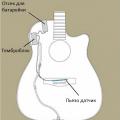 Akustik gitar için manyetikler nasıl seçilir
Akustik gitar için manyetikler nasıl seçilir Sabit sürücü önbelleği nedir? Sabit sürücü önbelleği nedir?
Sabit sürücü önbelleği nedir? Sabit sürücü önbelleği nedir? Windows 10 için winrar nereden indirilir
Windows 10 için winrar nereden indirilir